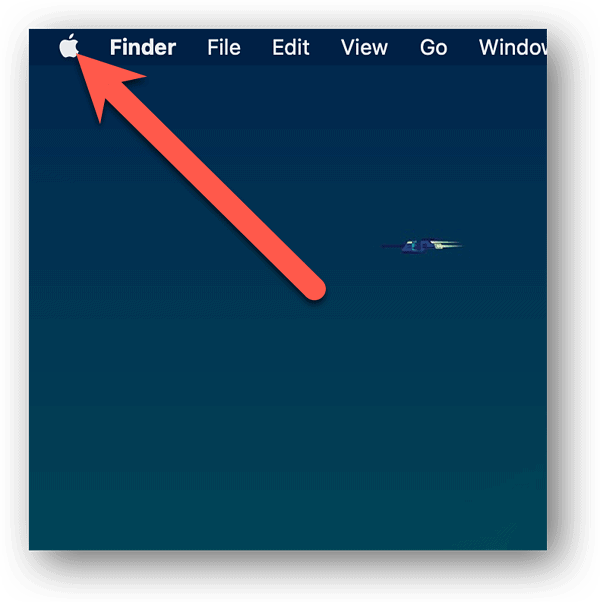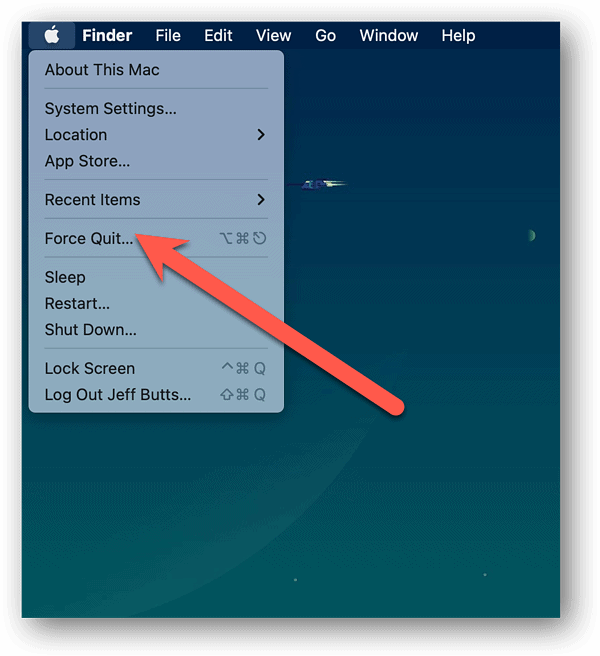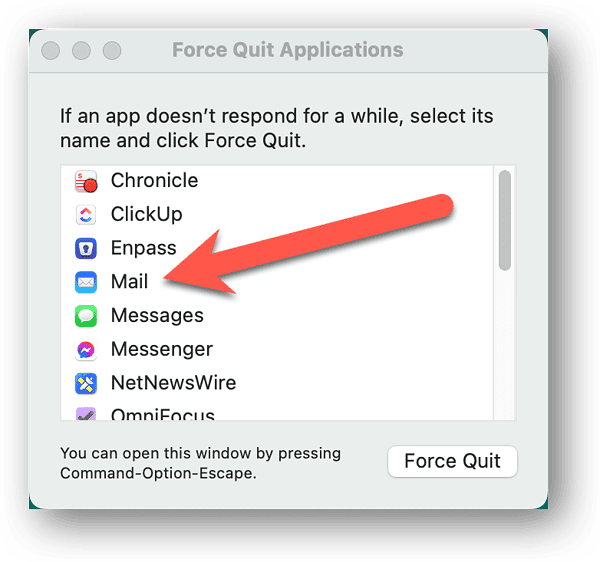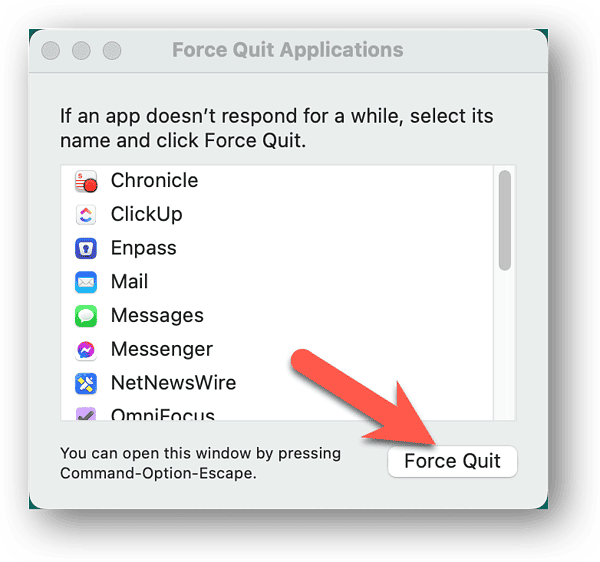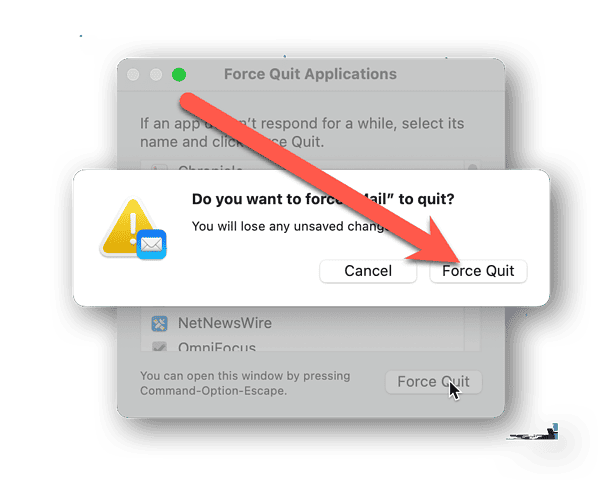Что делать, если Apple Mail прервала работу вашего Mac
Возможно, вам не придется часто перезагружать Mac, но когда вы это делаете… вы хотите, чтобы он просто работал. К сожалению, некоторые приложения могут препятствовать выключению вашего Mac. Одним из главных виновников является приложение Apple Mail. Вот что вы можете сделать, когда получите ужасное сообщение о том, что Mail прервало закрытие на вашем Mac.
Почта застряла и прервала процесс выключения Mac
Когда вы приказываете своему Mac выключить компьютер, он пытается изящно и аккуратно закрыть все запущенные приложения. К сожалению, это не всегда получается. Приложения с несохраненными изменениями документа, такие как Microsoft Word или Pages, могут мешать.
Так же может Apple Mail. К сожалению, Mail зависает за кулисами и не может просто предложить вам сохранить изменения. Он может иметь один или несколько трудоемких потоков, например синхронизация с вашим почтовым сервером или индексирование ваших сообщений электронной почты.
Когда Mail не закрывается сам по себе при появлении соответствующего запроса, ситуация иногда ухудшается. Различные потоки просто продолжают взбалтывать, и ваш Mac выдает вам сообщение «Почта» прервалась, закрылась.
Неэлегантное и не совсем безопасное решение
Когда это произойдет, первое, что вы должны сделать, это нажать кнопку Попробуй еще раз кнопка. Может быть, даже попробовать это дважды, потому что ваш единственный другой выход может привести к повреждению почтового файла. Однако, если ничего не помогает, у вас не будет другого выбора, кроме как принудительно закрыть приложение Mail.
Еще раз, делайте это в крайнем случае, так как это может повредить ваши почтовые файлы.
Необходимое время: 1 минута.
Вот как принудительно закрыть почту, когда она зависла и не закрывается сама по себе.
- Нажмите на Значок Apple в левом верхнем углу вашего дисплея.

- Нажмите Принудительный выход.

- в Принудительно закрыть приложения диалоговое окно, найдите и щелкните Почта.

- Нажмите на Принудительный выход кнопка.

- В появившемся приглашении нажмите Принудительный выход.

После этого приложение Apple Mail должно закрыться, и вы сможете без проблем выключить свой Mac.